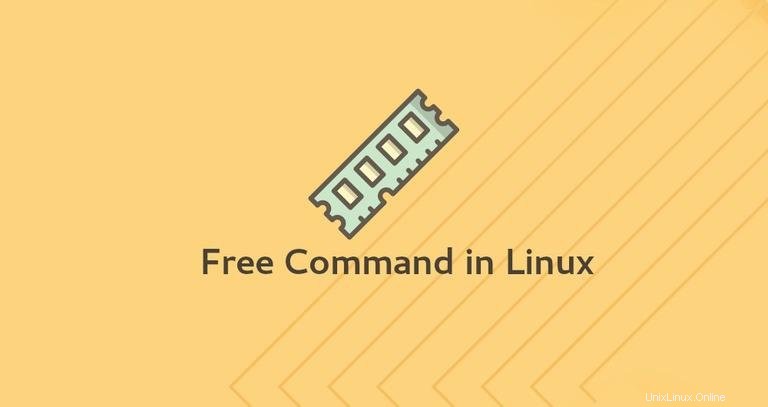
Kolik volné paměti RAM mám v systému Linux k dispozici? Je k dispozici dostatek volné paměti pro instalaci a spouštění nových aplikací?
V systémech Linux můžete použít free získáte podrobnou zprávu o využití paměti systému.
free poskytuje informace o celkovém množství fyzické a odkládací paměti a také volné a použité paměti.
Jak používat bezplatný příkaz #
Syntaxe pro free příkaz je následující:
free [OPTIONS]
Při použití bez možnosti je free příkaz zobrazí informace o paměti a swap v kibibajtech. 1 kibibajt (KiB) je 1024 bajtů.
freeVýstup bude obsahovat tři řádky, záhlaví, jeden řádek pro paměť a jeden pro swap:
total used free shared buff/cache available
Mem: 8075208 3204964 1310540 551232 3559704 4198340
Swap: 2097148 0 2097148
Zde je význam jednotlivých sloupců:
- celkem - Toto číslo představuje celkové množství paměti, kterou mohou aplikace použít.
- použité - Použitá paměť. Počítá se jako:
used = total - free - buffers - cache - zdarma - Volná / nevyužitá paměť.
- sdíleno - Tento sloupec lze ignorovat, protože nemá žádný význam. Je zde pouze pro zpětnou kompatibilitu.
- buff/mezipaměť - Kombinovaná paměť, kterou používají vyrovnávací paměti jádra a mezipaměť stránek a slaby. Tuto paměť lze kdykoli získat zpět, pokud ji aplikace potřebují. Pokud chcete, aby se buffery a mezipaměť zobrazovaly ve dvou samostatných sloupcích, použijte
-wmožnost. - k dispozici – Odhad množství paměti, která je k dispozici pro spouštění nových aplikací, bez výměny.
Zobrazení využití paměti ve formátu čitelném pro člověka #
Ve výchozím nastavení je free příkaz zobrazí informace o paměti v kibibajtech. Chcete-li zobrazit informace ve formátu čitelném pro člověka (obvykle megabajty a gigabajty), použijte -h možnost:
free -h total used free shared buff/cache available
Mem: 487M 219M 54M 4.5M 214M 228M
Swap: 1.5G 0B 1.5G
Zobrazení využití paměti v jiných metrikách #
free příkaz také umožňuje určit jednotku, ve které se paměť měří. Platné možnosti jsou:
-b,--bytes- Zobrazení výstupu v bajtech.--kilo- Zobrazení výstupu v kilobajtech (1 kB =1 000 bajtů).--mega- Zobrazení výstupu v megabajtech.--giga- Zobrazení výstupu v gigabajtech.--tera- Zobrazení výstupu v terabajtech.-k,--kibi- Zobrazení výstupu v kibibajtech. (1KiB =1024 bajtů). Toto je výchozí jednotka.-m,--mebi- Zobrazení výstupu v mebibajtech.-g,--gibi- Zobrazení výstupu v gibajtech.--tebi- Zobrazení výstupu v tebibajtech.--peti- Zobrazení výstupu v pebibajtech.--si– Místo 1024 použijte mocniny 1000. Například--mebi --sise rovná--mega.
Chcete-li například zobrazit výstup v megabajtech, zadejte:
free --mega total used free shared buff/cache available
Mem: 8075 4022 233 614 3819 3336
Swap: 2097 0 2097
Zobrazení součtů ve sloupci #
Chcete-li zobrazit řádek zobrazující součty sloupců, použijte -t volba. To vám dá součet paměti a swapu ve sloupcích celkem, použitých a volných.
free -h -t total used free shared buff/cache available
Mem: 7.7G 3.9G 483M 526M 3.4G 3.2G
Swap: 2.0G 0B 2.0G
Total: 9.7G 3.9G 2.5GNepřetržitě tisknout výstup #
Chcete-li na obrazovce průběžně zobrazovat informace o paměti, vyvolejte free pomocí -s (--seconds ) následovaná číslem, které specifikuje zpoždění.
Například pro tisk informací o paměti každých pět sekund byste spustili:
free -s 5
free příkaz bude nadále zobrazovat výsledek, dokud nestisknete CTRL+C . Je to podobné jako u watch příkaz.
Chcete-li zobrazit výsledek pro určitý počet opakování, použijte -c (--count ) možnost. V příkladu níže příkaz vytiskne výsledek desetkrát:
free -s 5 -c 10Závěr č.
Ukázali jsme vám, jak používat free příkaz ke kontrole využití paměti systému a interpretaci výstupu příkazu. Chcete-li zobrazit všechny dostupné možnosti, zadejte man free ve vašem terminálu.
Pokud máte nějaké dotazy nebo zpětnou vazbu, neváhejte zanechat komentář.